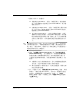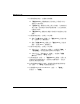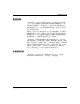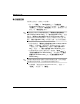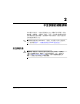Troubleshooting Guide
1
–
8 www.hp.com
疑難排解指南
電腦診斷程式功能
6. 若要檢視測試報告,請選取某個標籤:
❏ 「狀態
(Status)
」標籤彙總在目前測試工作階段中執行、
通過及失敗的測試。
❏ 「記錄
(Log)
」標籤列出系統上執行的測試、每個測試的
執行次數、每個測試中發現的錯誤個數,以及每個測試
的總執行時間。
❏ 「錯誤
(Error)
」標籤列出電腦中發現的所有錯誤及其錯
誤碼。
7. 若要儲存測試報告,請執行下列步驟:
❏ 選取 「記錄
(Log)
」標籤上的 「儲存
(Save)
」按鈕來儲
存「記錄(Log)」標籤報告。
❏ 選取 「錯誤
(Error)
」標籤上的 「儲存
(Save)
」按鈕來
儲存 「錯誤 (Error)」標籤報告。
8. 若要列印測試報告,請執行下列步驟:
❏ 若報告是在 「記錄 (Log)」標籤上,請選擇 「檔案」
>
「另存新檔」,然後從選取的資料夾列印檔案。
❏ 若報告是在 「錯誤 (Error)」標籤上,請選取 「錯誤
(Error)
」標籤的 「列印」按鈕。
9. 如果發現錯誤,請按一下 「錯誤
(Error)
」標籤,以顯示更
詳細的資訊和建議的動作。透過執行建議的動作,您也許
能夠自行解決部份問題。
10. 如果需要聯絡授權的代理商、經銷商或服務供應商尋求協
助,請按一下 「列印」或儲存錯誤資訊。
11. 若要離開 Diagnostics for Windows,請按一下 「檔案」,
然後按一下 「離開」。